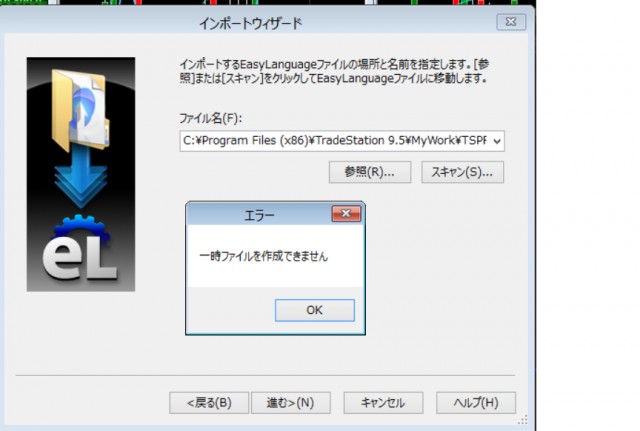このページでは、トレードステーションでインジケーターのインポートが出来ない現象の解決法を解説します。
ごく稀にですが、トレードステーションにおけるインジケーターのインポートにて、以下のように、「一時ファイルを作成できません」というエラーメッセージが出てインジケーターをインポートできない場合があります。
(画像はマネックス証券のトレステフォーラムより)
この場合は、以下のような対策を実行すると、多くの場合エラーが起きなくなります。
トレードステーションのインジケーターインポート時のエラーを解決する方法1
ツイッターの書き込みで、トレードステーションのエラーが治ったとの報告があります。
こちらの書き込み
このページに書かれているウィンドウズの設定を行うことで問題が解決するようです。
記事にあるコマンドプロンプトを管理者として開く方法は
ウィンドウズのデスクトップ左下に、「ここに入力して実行」など、ファイル名を入力して開くための窓があります。
そこに cmd と入力すると、コマンドプロンプトが一覧に出てきます。
これを、右クリック - 管理者として実行 で開きます。
あとは記事に従ってください。
以上の方法でトレードステーションのインポートエラーが治る可能性が高いと思います。
トレステフォーラムにも書き込みがありました。
https://tradestationjpforum.monex.co.jp/EokpControl?&event=QE0004&tid=10586
(ログインが必要です)
トレードステーションのインジケーターインポート時のエラーを解決する方法2
上記の方法でもエラーが解決しない場合は、もう一つ方法があります。
以下のページの方法を試してみてください。
「海外ソフトを動作させるために、環境変数 TEMPを変更する」
どうやらパソコンの「ユーザー名」が日本語だとダメな場合があるようです。
この「ユーザー名」を変更するのは大変なので、上記ページの方法をお勧めします。
環境変数を変更するのはリスクがあるため、実行前に必ずWindowsのバックアップをとってから、自己責任で実行するようにしてください。
もし以上の対策を行っても、エラーが治らない場合は、2017年9月現在、なすすべが無いようです。
多くの場合は、別のPCを使うなどする以外にないとのことです。
以上で、「トレードステーションのインジケーターインポートでエラーが出る場合の解決法」
の解説を終わります。
ありがとうございました。